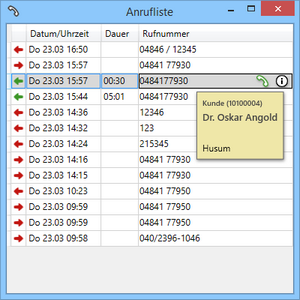Sofern Sie AkuWinOffice CTI korrekt eingerichtet haben, wird das Programm nach der Anmeldung an AkuWinOffice Client automatisch gestartet. AkuWinOffice CTI wird als Symbol
Sofern Sie AkuWinOffice CTI korrekt eingerichtet haben, wird das Programm nach der Anmeldung an AkuWinOffice Client automatisch gestartet. AkuWinOffice CTI wird als Symbol  neben der Windows-Uhr angezeigt.
neben der Windows-Uhr angezeigt.
Funktionen / Ablauf
Manueller Aufruf:
Ein Doppelklick auf das AkuWinOffice CTI Symbol  bewirkt, dass das AkuWinOffice CTI Anruffenster mit der Möglichkeit zum Wählen angezeigt wird.
bewirkt, dass das AkuWinOffice CTI Anruffenster mit der Möglichkeit zum Wählen angezeigt wird.
Warte auf Verbindung:
•Der Status Warte... wird eingeblendet. AkuWinOffice CTI ist bereit für eingehende und ausgehende Telefonate.
•Sie können in das Eingabefeld eine Telefonnummer eintragen und mit dem grünen Telefon-Hörer  die Anwahl starten.
die Anwahl starten.
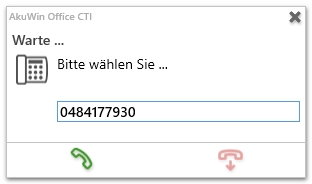
Anwahl:
•Der Status ändert sich auf Wählt.
•Sofern der Angerufene identifiziert werden konnte, werden die entsprechenden Daten angezeigt und Sie können über den Button  den betreffenden Datensatz direkt öffnen.
den betreffenden Datensatz direkt öffnen.
•Sofern niemand das Gespräch entgegen nimmt, können Sie mit dem roten Telefonhörer  den Anruf abbrechen.
den Anruf abbrechen.
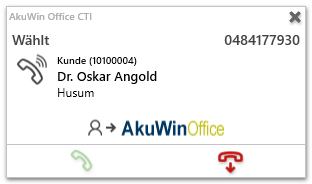
Anwahl durch AkuWinOffice Client:
Sie können bei Telefonnummern-Feldern in AkuWinOffice auf den Hörer klicken. Daraufhin wird das Anruffenster von AkuWinOffice CTI im Vordergrund angezeigt und die Anwahl der Telefonnummer wird direkt gestartet:

Verbunden (eingehende / ausgehende Gespräche):
•Wenn die Verbindung zustande kommt wechselt der Status auf Verbunden.
•Sie können auch hier bei erfolgreicher Identifizierung die Daten sehen und den entsprechenden Datensatz aufrufen.
•Die Verbindung kann mit dem roten Telefonhörer  beendet werden.
beendet werden.

Eingehender Anruf:
•Bei einem eingehenden Anruf erscheint das Anruffenster von AkuWinOffice CTI im Vordergrund.
•Der Status wechselt auf Eingehender Anruf.
•Sofern der Anrufer identifiziert werden kann, zeigt AkuWinOffice CTI Ihnen die Anrufer Daten an und Sie können den Datensatz über den Button  direkt öffnen.
direkt öffnen.
•Wenn Sie auf den grünen Telefonhörer  klicken, nehmen Sie das Gespräch an.
klicken, nehmen Sie das Gespräch an.
•Beim Klick auf den roten Telefonhörer  weisen Sie den Anruf ab.
weisen Sie den Anruf ab.
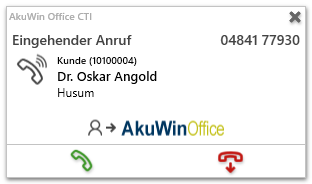
AkuWinOffice CTI Kontextmenü
Wenn Sie mit der rechten Maustaste auf das AkuWinOffice CTI Symbol klicken erscheint ein Kontextmenü.
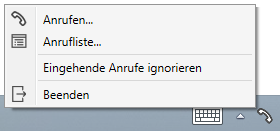
•Anrufen: Öffnet den Anruf-Dialog, in dem Sie die Anwahl durchführen können.
•Anrufliste: Öffnet den Dialog Anrufliste, indem Sie alle ein- und ausgehenden Anrufe einsehen können.
•Eingehende Anrufe ignorieren: Mit dieser Option können Sie bestimmen, ob eingehende Anrufe signalisiert werden sollen (das AkuWinOffice CTI Anruffenster erscheint im Vordergrund).
•Beenden: AkuWinOffice CTI und Phoner werden geschlossen.
Anrufliste:
In der Anrufliste werden alle ein- und ausgehenden Anrufe protokolliert.
•Nicht angenommene Gespräche werden mit einem roten Pfeil gekennzeichnet.
•Durchgeführte Telefonate werden mit einem grünen Pfeil gekennzeichnet.
•Eingehende Anrufe werden durch einen Pfeil nach rechts und ausgehende Anrufe durch einen Pfeil nach links dargestellt.
•Sofern eine Verbindung zustande gekommen ist, wird auch die Dauer protokolliert.
•Wenn Sie einen Eintrag markieren, erscheinen im Feld Rufnummer die Buttons Wählen und Info.
•Mit dem Button Wählen können Sie die Nummer direkt anrufen.
•Über den Button Info werden Informationen zur Rufnummer aus AkuWinOffice ermittelt.
•Wenn Sie mit der rechten Maustaste auf einen Listeneintrag klicken, können Sie den gewählten Eintrag oder aber die komplette Anrufliste löschen.